CompactGUI comprimerà i programmi installati e farà risparmiare spazio su disco
Sei(Are) sempre a corto di spazio sul disco rigido? Il numero medio di programmi installati su un computer utilizzato quotidianamente è aumentato nel corso degli anni. Questo non solo crea la necessità di più spazio, ma lascia anche meno spazio per gli altri file. La compressione(Compression ) è una cosa che può aiutarti a mettere più file sullo stesso disco. La compressione di cui stiamo parlando non è la normale compressione che comporta la compressione di file in un file ZIP o RAR . Ma piuttosto stiamo parlando di compressione a livello di file system.
Windows 10/8.1 viene fornito con uno strumento integrato chiamato compact.exe . Il compito principale di questo strumento è comprimere file e cartelle utilizzando la compressione NTFS . Come accennato, non genererà un file ZIP o RAR separato ma utilizzerà gli algoritmi di compressione a livello di file system. Ciò si tradurrà in più spazio libero e i tuoi programmi e applicazioni saranno ancora utilizzabili. È possibile accedere a Compact dalla riga di comando o dalle proprietà di una cartella. La maggior parte degli utenti non può sfruttare questa funzione solo perché è difficile da raggiungere. Nel post parleremo di uno strumento gratuito chiamato CompactGUI che rende molto più semplice l'utilizzo di compact.exe.
Comprimi i (Compress)programmi(Programs) installati con CompactGUI
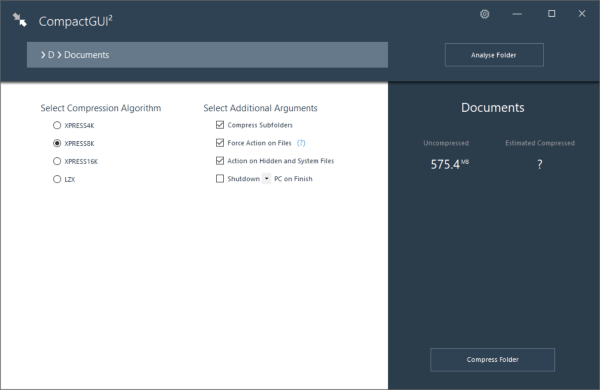
Puoi considerare CompactGUI come un intermediario tra te e compact.exe di Windows. La GUI rende molto semplice comprimere i file. Lo strumento mostra tutte le statistiche e ti consente anche di scegliere l'algoritmo di compressione. Ci sono alcuni altri argomenti aggiuntivi che abbiamo discusso ulteriormente in questo post.
Per iniziare, scegli una cartella che desideri comprimere. Può essere qualsiasi cosa, un gioco o un'applicazione installata o qualsiasi altra cartella. Dopo aver selezionato una cartella, puoi visualizzare le statistiche nel pannello di sinistra. Oppure puoi premere il pulsante "Analizza cartella" per visualizzare lo stato di compressione corrente. Il programma visualizzerà la dimensione attuale e la dimensione compressa stimata. Puoi avere una buona idea di quanto spazio risparmierai.
Ora è il momento di scegliere un algoritmo di compressione. Fondamentalmente, sono disponibili quattro algoritmi di compressione e sono:
- XPRESS4K : questo è il più veloce, ma la compressione è più debole.
- XPRESS8K : una combinazione intermedia di velocità e forza.
- XPRESS16K : Più forte ma più lento.
- LZX : Il più potente e il più lento, dovrebbe essere utilizzato solo su macchine con una buona potenza di elaborazione.
Per impostazione predefinita, compact.exe esegue l' algoritmo XPRESS8K ed è anche il più consigliato.
Ci sono alcuni argomenti aggiuntivi supportati da CompactGUI . Puoi abilitare/disabilitare la compressione per le sottocartelle o puoi forzare l'azione sui file. Inoltre, puoi anche includere file nascosti e di sistema nella compressione. E c'è quest'ultima opzione per spegnere/riavviare/mettere in pausa il computer al termine della compressione. Ora sei pronto per iniziare il processo di compressione.
Lo strumento ha funzionalità per essere eseguito in background e puoi persino ridurlo a icona nella barra delle applicazioni. Ti avviserà automaticamente quando la compressione è completa. Inoltre, puoi aggiungere un collegamento a CompactGUI nel menu di scelta rapida di una cartella.
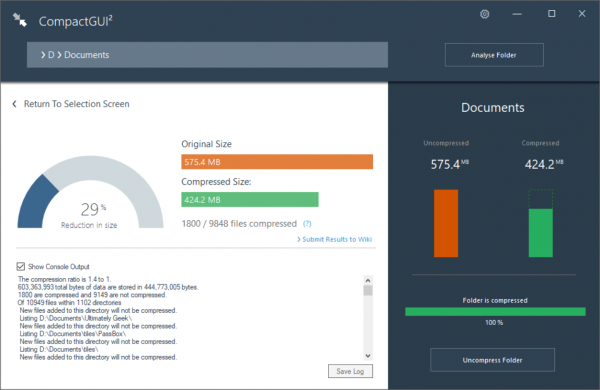
Una volta completata la compressione, puoi visualizzare tutte le statistiche e i dettagli sulla cartella compressa. Puoi confrontare le taglie prima e dopo la compressione e vedere la riduzione percentuale delle dimensioni. Puoi facilmente decomprimere le cartelle al loro stato originale utilizzando l'opzione di decompressione disponibile nello strumento.
CompactGUI è un'ottima GUI per compact.exe integrato. Ora puoi facilmente comprimere le cartelle e risparmiare spazio su disco. E la parte migliore è che i file e le sottocartelle saranno comunque accessibili anche dopo la compressione. Lo strumento è anche un risparmio di tempo e di spazio. Fare clic qui(here)(here) per scaricare CompactGUI.
Related posts
Disk Space Analyzer software gratuito per Windows 10
AppCleaner è un power-packed junk cleaner per Windows PC
Xinorbis è uno Hard Disk gratuito Folder and Storage Analyzer per Windows 10
JDiskReport è un cool gratuito Disk Analyzer - ma richiede Java a lavorare
CCleaner 5 Review: Rimuovere i file PC junk e cancella disk space
Macrorit Disk Partition Expert: Gratis Disk Management Software
7 cose che puoi fare con lo strumento Gestione disco, in Windows
CHKDSK Alternativa disk error Software di controllo: Repair Settori Bad
Come spegnere Windows Search Indexing quando Disk Space è basso
Fix non allocato Space error su USB drive or SD card in Windows 10
Full Temp folder Trigger trigger Low Disk Space error in Windows 10
Remove Soverted Windows Programmi, app, cartelle, funzionalità
Come disabilitare Storage Sense in Windows 10
Junk Files in Windows 10: Cosa puoi eliminare in sicurezza?
WinCDEmu è ottimo per il montaggio Disk immagini su Windows 10
Come scambiare i dischi rigidi in Windows 10 con Hot Swap
Delete Temporary Files Usando Disk Cleanup Tool in Windows 10
Comet (Managed Disk Cleanup): alternativa a Windows Disk Cleanup Tool
Macrorit Disk Scanner: Scan Hard Disk per Bad Sectors & Errors
Show CPU, Network, Memory, Disk Usage in Taskbar utilizzando Xmers
